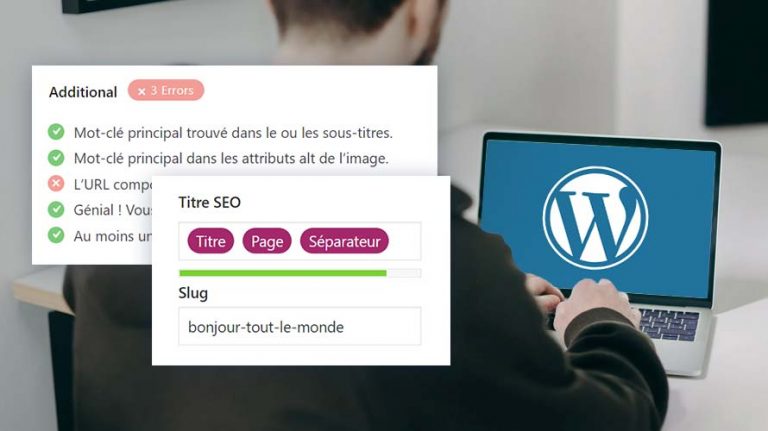
Optimiser son site pour le référencement fait partie des grands défis à relever. L’optimisation SEO inclut toutes les pratiques qui aideront les moteurs de recherche à accéder facilement à votre site, comprendre votre contenu et indexer vos pages. La finalité est d’apparaître dans les résultats organiques de moteurs de recherche. 💡
En utilisant les plugins SEO, le processus devient facile et rapide. Sur la liste de ces plugins de référencement, se trouve Yoast SEO. Continuez à lire cet article et découvrez comment optimiser WordPress pour le référencement avec Yoast SEO. 🤗
Objectif
Ce tutoriel explique comment vous pouvez utiliser le plugin Yoast SEO afin d’améliorer le référencement naturel de votre site. Vous serez guidé pas à pas sur la procédure de configuration, d’optimisation et de référencement d’un site WordPress avec Yoast SEO.
Prérequis
Vous devez au préalable :
- Avoir installé WordPress et créé un site sur votre espace d’hébergement web
- Savoir accéder à l’espace d’administration WordPress
- Savoir installer un plugin WordPress
Besoin d’un hébergement WordPress rapide et de qualité ?
LWS vous conseille sa formule d’hébergement WordPress en promotion à -20% (offre à partir de 3,99€ par mois au lieu de 4,99 €). Non seulement les performances sont au rendez-vous mais vous profitez en plus d’un support exceptionnel.
Optimiser WordPress pour le référencement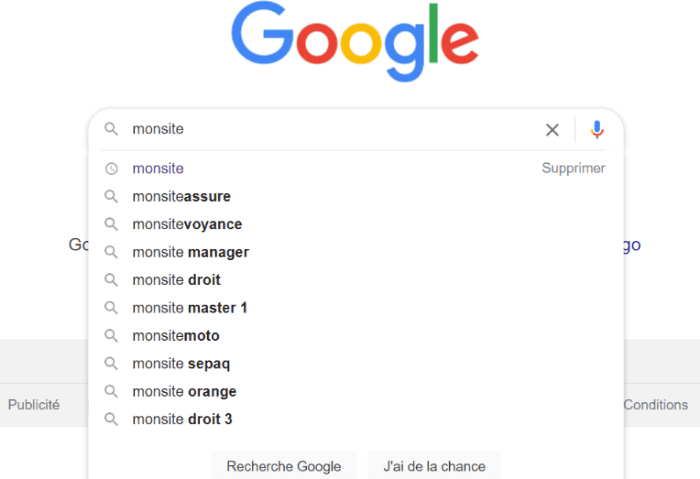
Lorsque vous optimisez votre site WordPress, vous permettez aux moteurs de recherche de le référencer rapidement. Un site non optimisé peut vous faire perdre du trafic et diminuer vos résultats. ⚠️ Ainsi, vous devez attirer l’attention sur les aspects techniques et SEO de votre site. ⚠️
En principe, le SEO est primordial pour tout site web. Parmi les points qu’il faut régler :
- Le chargement de votre site doit être rapide
- Optimiser le poids de vos images, y ajouter des balises Alt,
- Ajouter des mots-clés à vos contenus et dans les URL
- Faire le maillage interne et le netlinking
- Faciliter le partage sur les réseaux sociaux
- Bien ajuster les balises Meta Title et Meta description
Cette liste ne constitue qu’une partie de ce que vous devez faire pour optimiser WordPress et vous démarquer de la concurrence sur les moteurs de recherche…🤔
Référencer un site WordPress sans effort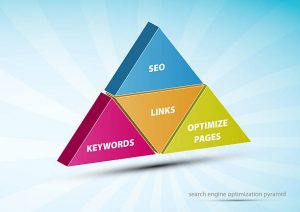
Pour régler rapidement le SEO de votre site, vous pouvez utiliser un plugin SEO. Cela permet de gagner du temps dans tout ce qu’il faut faire et être beaucoup plus précis. 😉
Il existe plusieurs plugins WordPress SEO à utiliser. Le plus populaire d’entre eux est Yoast SEO avec plus de 5 millions d’utilisateurs. Ce dernier est surtout connu pour ses nombreuses fonctionnalités et sa facilité d’utilisation.
Vous allez découvrir cela en continuant avec la lecture de cet article. 📖
Les permaliens WordPress
Les permaliens sont des URL de vos articles et de vos pages. Ils doivent être optimisés afin d’aider les moteurs de recherche à indexer vos contenus et les référencer. En outre, des permaliens bien soignés peuvent pousser des visiteurs à cliquer pour lire vos contenus. Découvrez comment vous pouvez utiliser les permaliens WordPress.
Vos permaliens doivent être lisibles et contenir les mots-clés visés. Par défaut, WordPress peut adopter une structure qui n’est pas optimisée. Et pour personnaliser vos permaliens, rendez-vous dans la section « Réglages › permaliens ».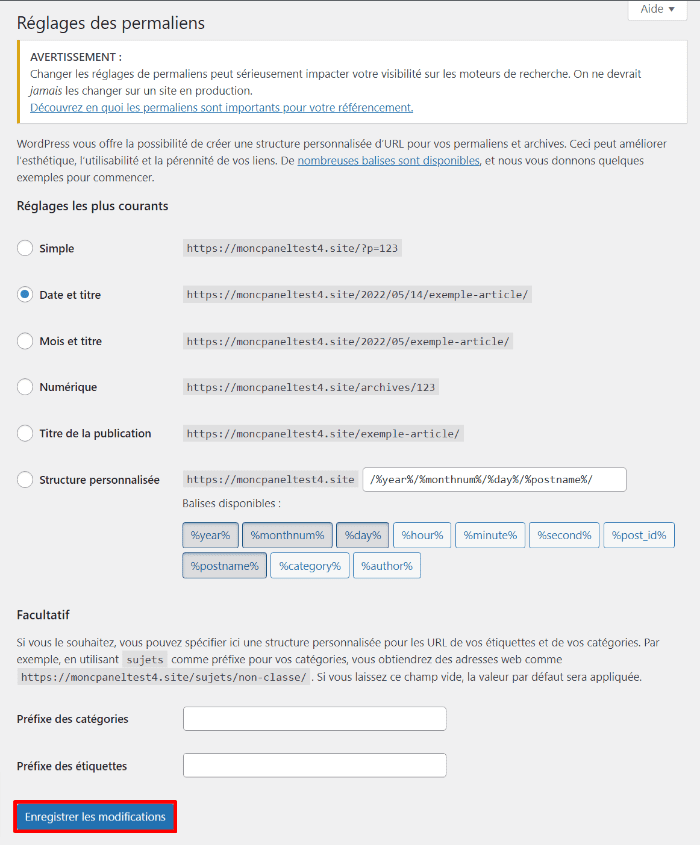 Une fois cliqué, une nouvelle interface vous sera présentée. Choisissez le type de permaliens que vous souhaitez configurer et enregistrez vos modifications.
Une fois cliqué, une nouvelle interface vous sera présentée. Choisissez le type de permaliens que vous souhaitez configurer et enregistrez vos modifications.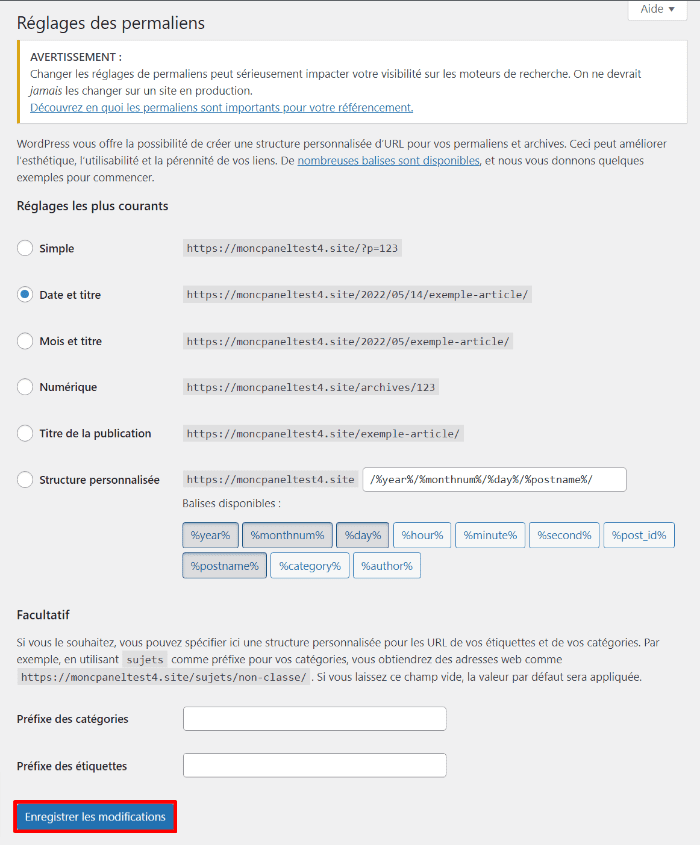 Ces réglages vont s’appliquer par défaut pour tous vos permaliens. Cependant, vous pouvez modifier ces URL individuellement pour chaque article. Pour cela, vous devez cliquer sur le bouton « Modifier » depuis l’interface d’édition de vos contenus.
Ces réglages vont s’appliquer par défaut pour tous vos permaliens. Cependant, vous pouvez modifier ces URL individuellement pour chaque article. Pour cela, vous devez cliquer sur le bouton « Modifier » depuis l’interface d’édition de vos contenus.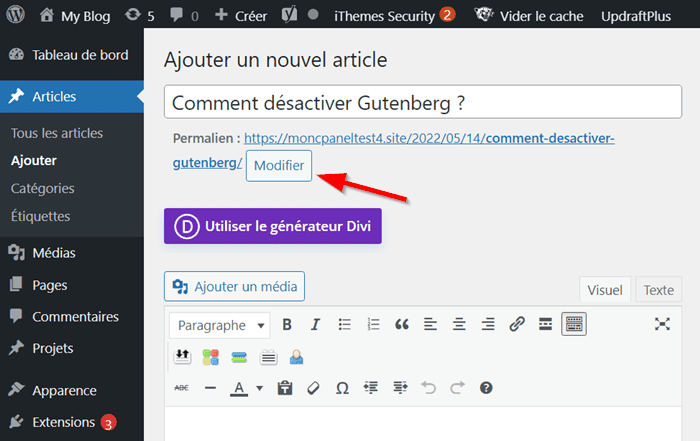 Apres modification, cliquez sur le bouton « Ok » pour enregistrer les modifications.
Apres modification, cliquez sur le bouton « Ok » pour enregistrer les modifications.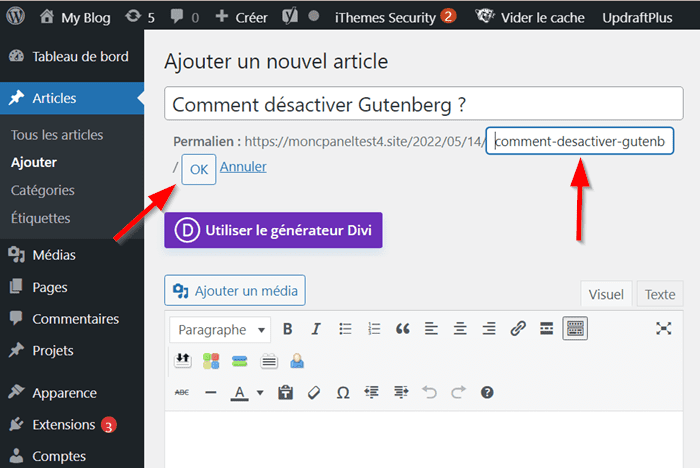
Les plugins de référencement WordPress
Comme nous l’avons déjà annoncé, Yoast SEO est l’extension SEO que vous pouvez utiliser avec facilité. Cela, quelle que soit l’expérience que vous avez dans le développement web. 😊
En dehors de Yoast SEO, il existe d’autres plugins SEO que vous pouvez utiliser :
All In One SEO
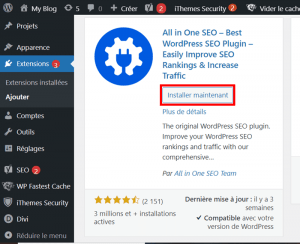
SEO Plugin

Platinum SEO
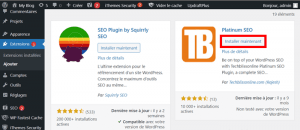
SEO Ultimate
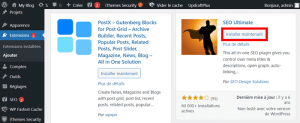
WordPress SEO by Yoast : les balises Méta
Lorsque vous configurez le SEO d’une publication ou d’une page, il est indispensable d’ajuster les balises Meta afin d’accroître la chance du référencement. Ce plugin intègre un système de cotation qui permet de voir à quel niveau vous êtes arrivé avec votre configuration SEO.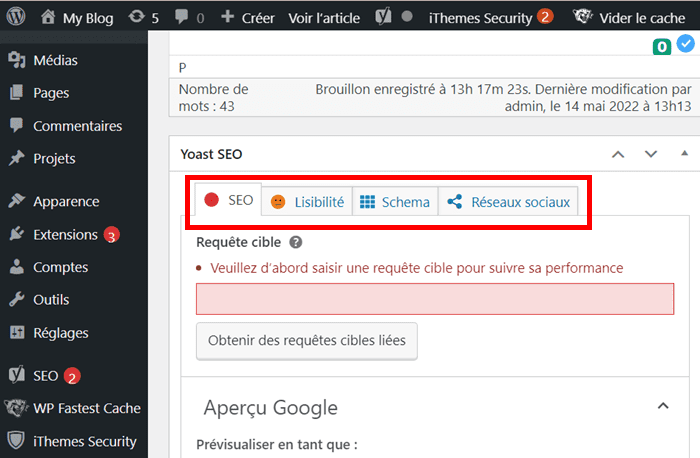 En plus, Yoast SEO fournit des suggestions, lesquelles quand elles sont appliquées, améliorent le score SEO. 🤗
En plus, Yoast SEO fournit des suggestions, lesquelles quand elles sont appliquées, améliorent le score SEO. 🤗
Balise Méta Title WordPress
Pour ajuster la balise Meta Title avec Yoast SEO, rendez-vous dans la section Yoast SEO en bas de votre éditeur classique. Si vous utilisez encore l’éditeur Gutenberg, voici comment passer à l’éditeur classique.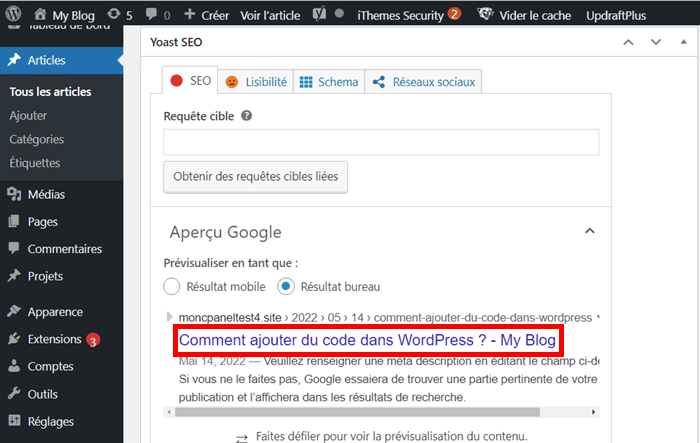 La balise Title correspond au titre de la page ou celle de la publication dans les résultats de recherche. Ce Title montre ici comment votre publication s’affiche dans les résultats organiques de moteurs de recherche. Cette dernière doit être précise, attrayante. Un Title qui donne envie de cliquer permet d’attirer du trafic de votre page. 💡
La balise Title correspond au titre de la page ou celle de la publication dans les résultats de recherche. Ce Title montre ici comment votre publication s’affiche dans les résultats organiques de moteurs de recherche. Cette dernière doit être précise, attrayante. Un Title qui donne envie de cliquer permet d’attirer du trafic de votre page. 💡
En pratique, vous ne devez pas confondre le Title et le titre de la publication (h1). Les deux peuvent être les mêmes ou être différents.
Vous pouvez ajuster ce paramètre en vous rendant dans le champ Title. Tout ce que vous avez à faire est de cliquer sur le bouton « Insérez une variable ».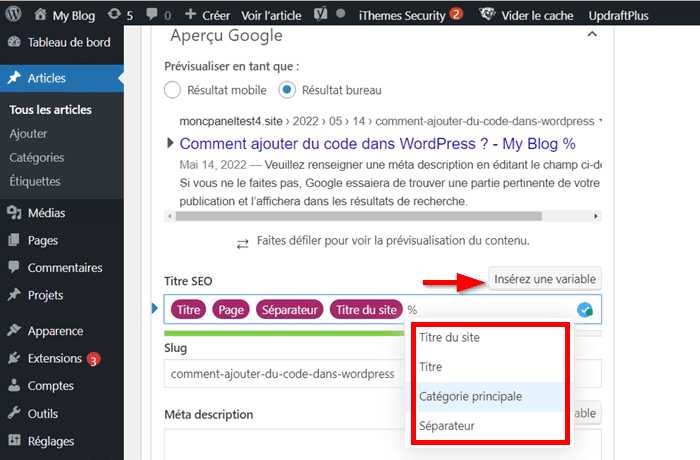 Depuis les paramètres proposés, vous pouvez ajouter ou retirer certains comme vous le souhaitez. Votre balise Title doit inclure les mots-clés principaux et compter entre 65 et 75 caractères. Dans tous les cas, le score du paramètre doit être en couleur verte. 😉
Depuis les paramètres proposés, vous pouvez ajouter ou retirer certains comme vous le souhaitez. Votre balise Title doit inclure les mots-clés principaux et compter entre 65 et 75 caractères. Dans tous les cas, le score du paramètre doit être en couleur verte. 😉
Balise Description WordPress
Vous devez également configurer la balise Description pour vos publications. Ce paramètre a un intérêt capital pour le référencement naturel. Il donne un bref extrait de votre contenu dans les résultats organiques. Ce dernier doit avoir un caractère incitatif au clic.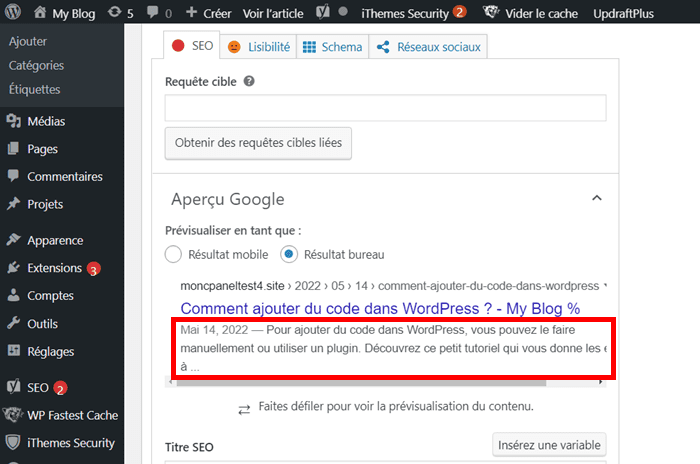 Comme vous pouvez le voir, la balise « Description » ou « Meta description » apparaît juste en bas de la balise Title.
Comme vous pouvez le voir, la balise « Description » ou « Meta description » apparaît juste en bas de la balise Title.
Pour l’ajuster, rendez-vous dans la section « Meta-description ».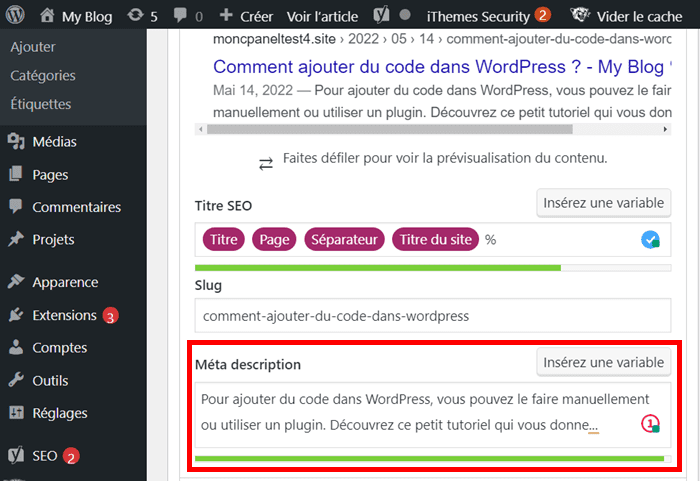 Dans cette zone, vous pouvez saisir manuellement la Meta description tout en veillant que la barre du score soit toujours en vert.
Dans cette zone, vous pouvez saisir manuellement la Meta description tout en veillant que la barre du score soit toujours en vert.
Vous pouvez également cliquer sur le bouton « Insérer une variable » pour ajouter d’autres éléments au champ de la description.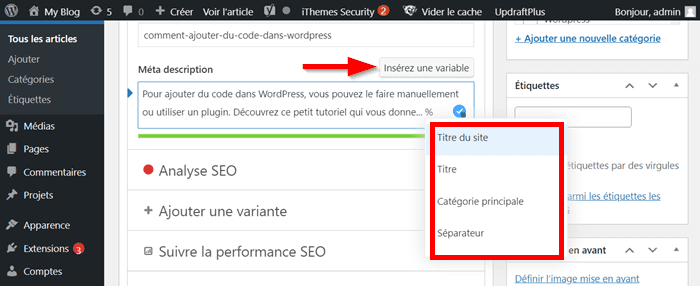 Vous pouvez ainsi ajouter ou retirer des éléments selon ce que vous souhaitez inclure dans la Meta description.
Vous pouvez ainsi ajouter ou retirer des éléments selon ce que vous souhaitez inclure dans la Meta description.
Le fil d’Ariane WordPress
Le fil d’Ariane permet aux visiteurs de se situer sur votre site. Ce paramètre indique donc le chemin d’une page web où le visiteur se trouve. À travers le fil d’Ariane, le visiteur peut facilement revenir à la page d’accueil du site, accéder à une catégorie… sans beaucoup d’effort.
Il s’affiche généralement dans l’en-tête de la page. Cependant, il n’y a pas d’inconvénient si vous choisissez de l’afficher dans le pied de la page.
Pour ajouter un fil d’Ariane avec Yoast SEO, rendez-vous dans la section « SEO › réglages SEO ». Ensuite, ouvrez l’onglet « Fil d’Ariane ».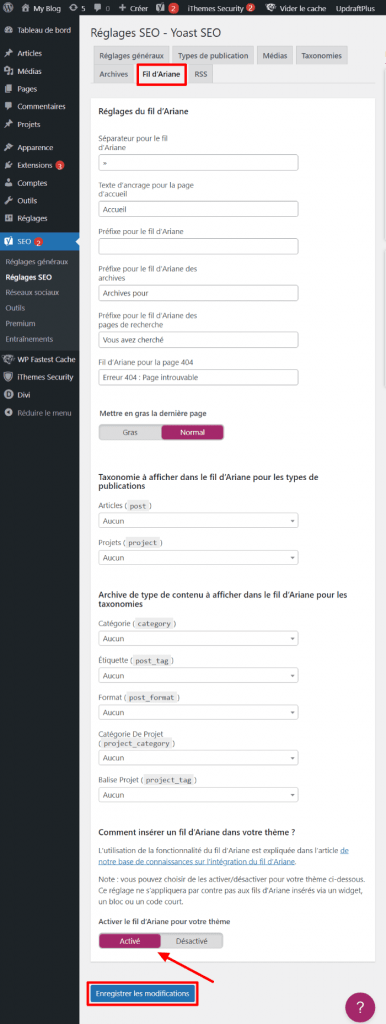 Une fois que vous êtes dans l’onglet « Fil d’Ariane », défilez vers le bas et veillez à ce que l’option « Activer le fil d’Ariane pour votre thème » soit activée. Une fois terminé, cliquez sur le bouton « Enregistrer les modifications ».
Une fois que vous êtes dans l’onglet « Fil d’Ariane », défilez vers le bas et veillez à ce que l’option « Activer le fil d’Ariane pour votre thème » soit activée. Une fois terminé, cliquez sur le bouton « Enregistrer les modifications ».
Le plan de site ou sitemap WordPress
Le sitemap WordPress correspond à l’ensemble d’URLs de votre site disposé à être visités par vos visiteurs. Activer ce paramètre permettra facilement aux robots des moteurs de recherche, notamment de Google, à indexer rapidement vos pages. En outre, un plan du site peut aider également vos visiteurs à trouver aisément du contenu.
Pour ajouter un sitemap avec Yoast SEO, rendez-vous dans la section « SEO › réglages généraux ». Ensuite, rendez-vous dans l’onglet « Fonctionnalités ».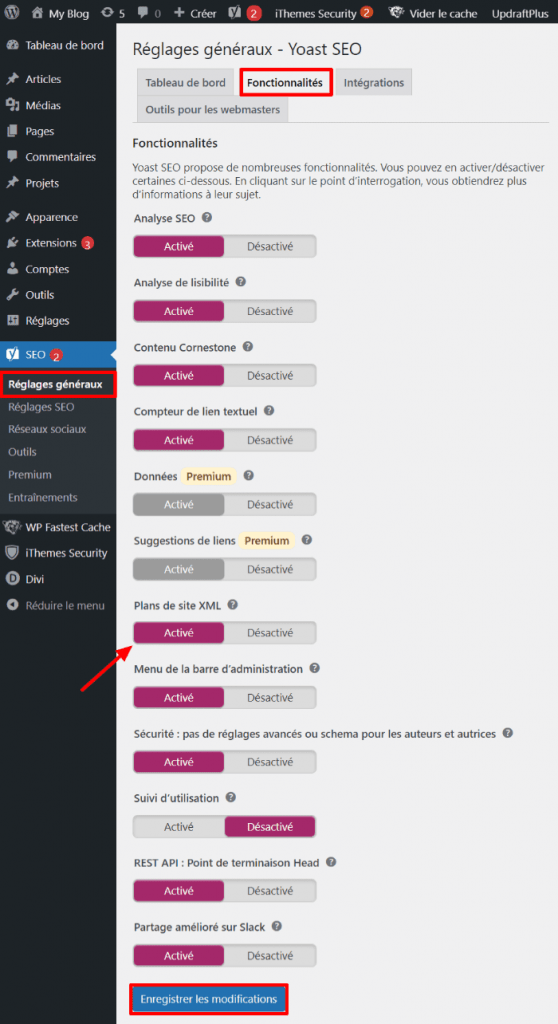 Défilez jusqu’à la section « Plans de site XML ». Une fois activé et les modifications enregistrées, tous vos liens seront désormais mis à la disposition du public.
Défilez jusqu’à la section « Plans de site XML ». Une fois activé et les modifications enregistrées, tous vos liens seront désormais mis à la disposition du public.
Pour voir le plan XML de votre site, cliquez sur le bouton d’interrogation à côté de l’option « Plans de site XML ». Ensuite, cliquez sur le lien proposé. 👇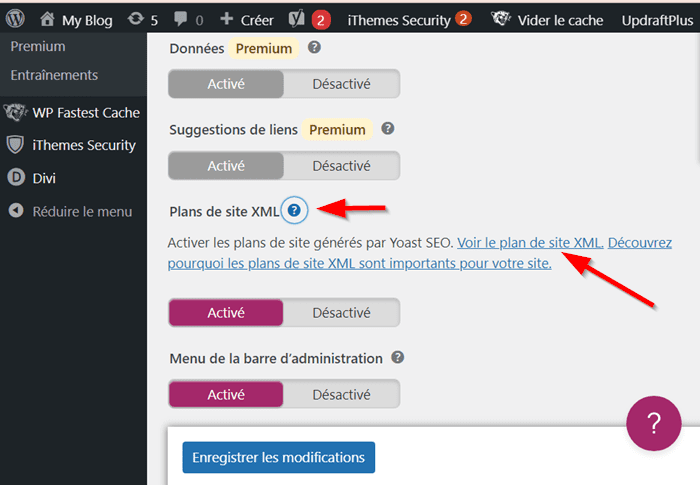
Les partages sur les réseaux sociaux
Les réseaux sociaux sont des canaux incontournables exploités dans le marketing pour ramener du trafic à un site internet. Lorsque vous liez votre site aux comptes de réseaux sociaux, vous avez la possibilité de partager facilement vos contenus. 🙂
Ainsi, vos abonnés sur les réseaux sociaux sont informés et cliquent sur vos liens pour atterrir directement sur votre site afin de lire vos contenus.
Pour configurer le partage sur les réseaux sociaux avec Yoast SEO, rendez-vous dans la section « SEO › réseaux sociaux ». Puis, rendez-vous dans l’onglet « Comptes ».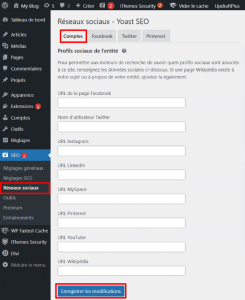 Vous devez renseigner dans chaque zone, l’un de vos comptes associés sur les réseaux sociaux.
Vous devez renseigner dans chaque zone, l’un de vos comptes associés sur les réseaux sociaux.
Vous pouvez aller plus loin et configurer le réseau social Facebook en activant les métadonnées OpenGraph. Cette balise permet de personnaliser l’affichage de votre publication sur votre site.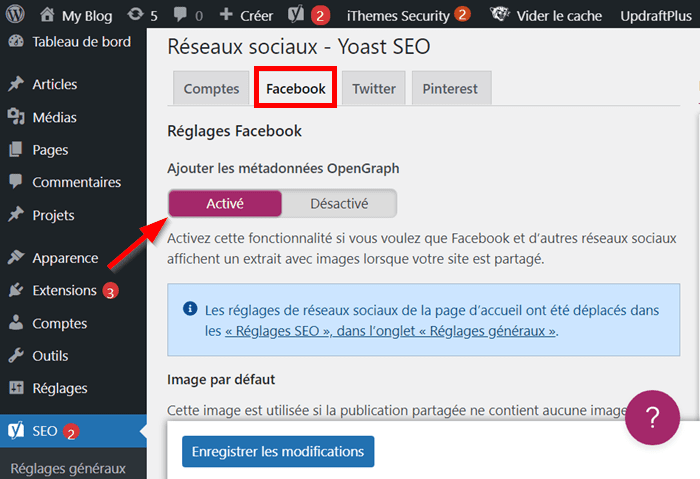 De même, vous pouvez aussi personnaliser l’affichage de vos publications sur Twitter en accédant à l’onglet « Twitter ». Vous pouvez facilement activer des cartes.
De même, vous pouvez aussi personnaliser l’affichage de vos publications sur Twitter en accédant à l’onglet « Twitter ». Vous pouvez facilement activer des cartes.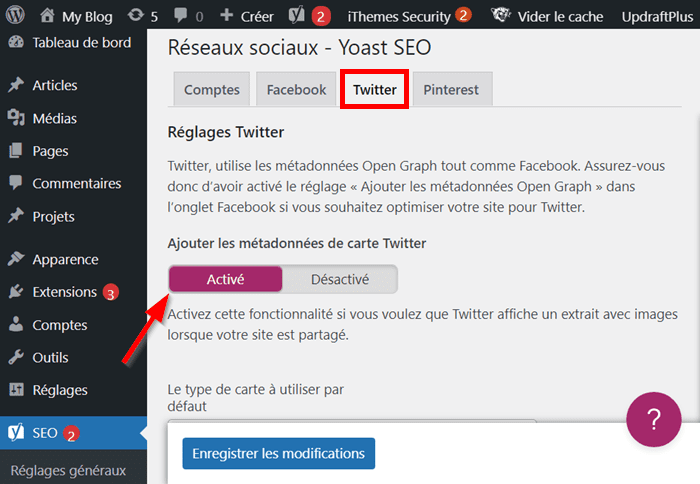
Une fois terminé, vous devez enregistrer vos modifications.
Plus d’informations sur WordPress SEO by Yoast
En dehors des fonctionnalités évoquées, Yoast SEO intègre d’autres fonctionnalités. Vous pouvez par exemple éditer les titres et les descriptions en bloc sans pouvoir accéder à l’éditeur de chaque publication.
Tout ce que vous avez à faire est d’accéder à la section « SEO › outils ». Ensuite, cliquez sur le bouton « Éditeur par lot ».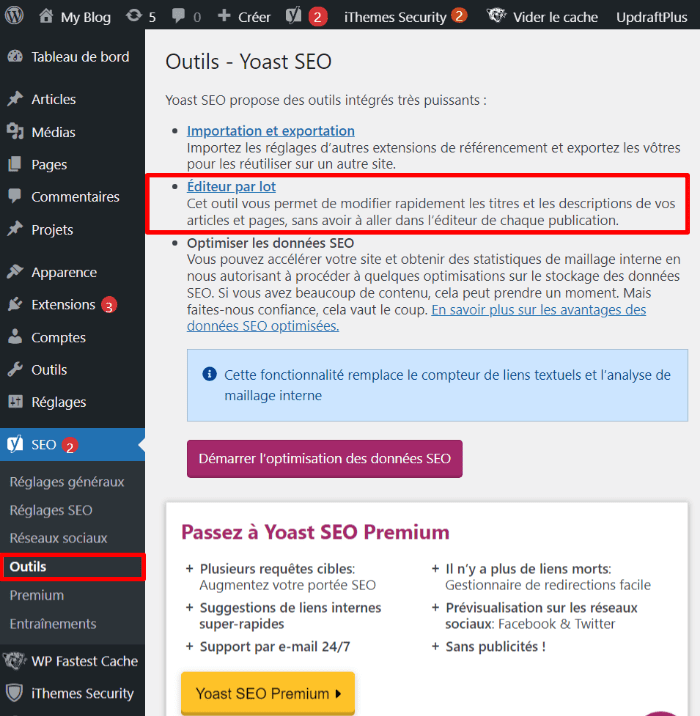
De plus, vous avez la possibilité de modifier l’affichage de votre page d’accueil dans les résultats de recherche. Pour ce faire, rendez-vous dans la section « SEO › réglages SEO ». Ensuite, ouvrez l’onglet « Réglages généraux ».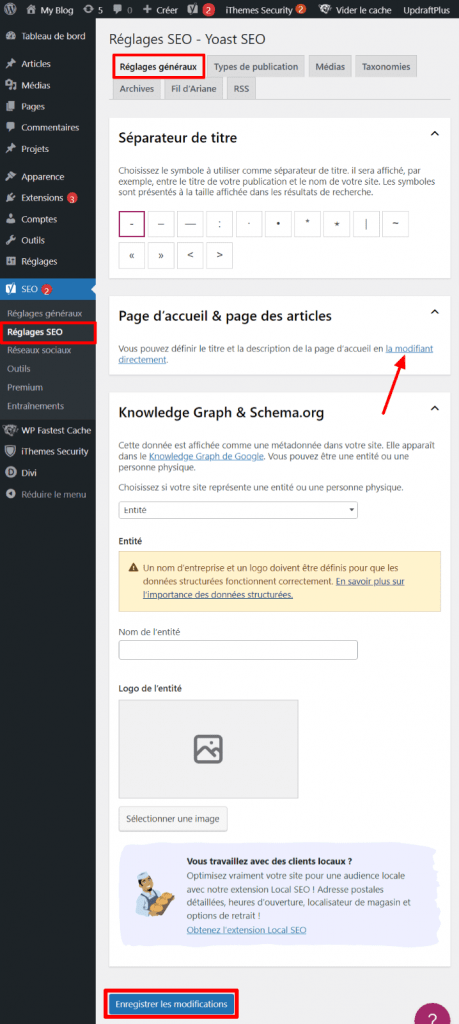 Servez-vous des outils fournis par Yoast SEO afin de créer une page d’accueil qui incite les visiteurs à découvrir votre site. Une fois terminé, enregistrez vos modifications.
Servez-vous des outils fournis par Yoast SEO afin de créer une page d’accueil qui incite les visiteurs à découvrir votre site. Une fois terminé, enregistrez vos modifications.
Conclusion
🥳 Toutes nos félicitations ! 🥳 Vous êtes désormais en mesure d’optimiser WordPress pour le référencement avec Yoast. Un site optimisé et référencé, cela vous permettra d’augmenter votre chiffre d’affaires et vos résultats. Les pratiques d’optimisation d’un site sont incroyablement nombreuses. Mais, Yoast SEO s’avère un outil qui centralise la gestion du SEO au sein d’un site WordPress. Installez cette extension dès aujourd’hui et augmentez votre référencement naturel en suivant les étapes décrites dans ce tutoriel.
Si vous avez des questions, n’hésitez pas à nous écrire dans les commentaires.


 31mn de lecture
31mn de lecture






Commentaires (0)